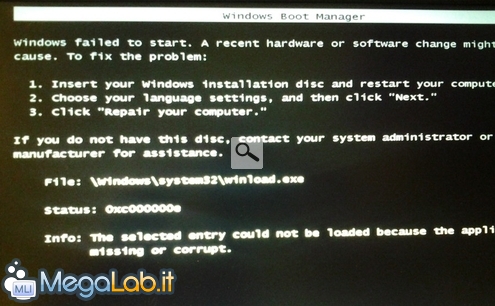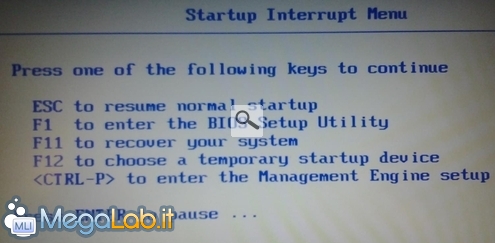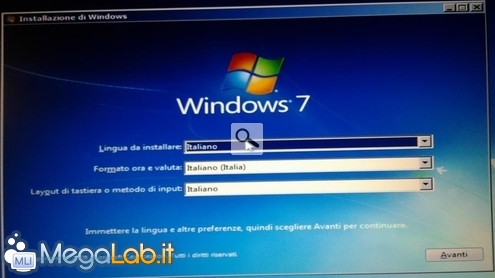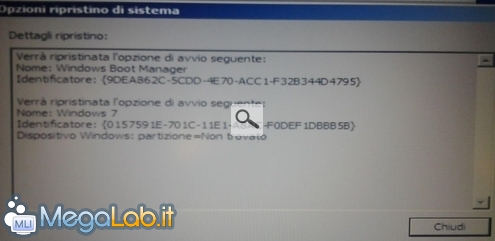Canali
Ultime news

Ultimi articoli
 Le ultime dal Forum |

Come ripristinare il sistema operativo, usando la partizione nascosta, di un portatile Lenovo12/04/2013 - A cura di

Correlati
 TagPassa qui con il mouse e visualizza le istruzioni per utilizzare i tag!
portatile (1)
, partizione (1)
, ripristinare (1)
, sistema (1)
, sistema operativo (1)
, lenovo (1)
.
Riparare il Boot di WindowsRiavvio il computer, come richiesto, e ottengo questo preoccupante messaggio d'errore. Il computer non partiva neanche in modalità provvisoria e non mi lasciava nemmeno tornare a quel menu, che avevamo visto in precedenza, dove si poteva riparare il boot o lanciare nuovamente il ripristino del sistema. A questo punto non mi rimane che usare il DVD d'installazione di Windows 7 per riparare il boot del sistema operativo. Ricordo, per chi non ne fosse in possesso, che è possibile scaricarne legalmente una copia dal sito della Digital River (distributore autorizzato Microsoft), consultate questa Domanda & Risposta per avere tutti i link delle ISO disponibili. Ovviamente dovrete avere una licenza legale per poter installare e utilizzare questi sistemi operativi, ma a noi basta fare il boot del computer e riparare i problemi che si sono creati. Una volta scaricata l'immagine ISO, la dovete masterizzare su un DVD e fare il boot del computer con il supporto appena creato. Bisogna nuovamente premere il tasto Invio, quando richiesto e arrivati a questo menu premere il tasto F12 per scegliere il "temporary startup device" (dispositivo di boot temporaneo) e avviare il PC dal lettore DVD. Arrivati a questo punto, se avete scaricato l'ISO italiana, dovrebbe essere già tutto impostato correttamente, basta premere Avanti. Scegliete ora Ripristina il computer. Parte la ricerca delle installazioni di Windows presenti. Segnala la presenza di errori e tramite Ripristina e Riavvia si possono riparare. Con Visualizza dettagli si possono vedere i problemi trovati Dopo il riavvio del computer è finalmente tutto funzionante nuovamente. Quest'ultima fase non dovrebbe mai capitare, anche se su quel portatile mi è successo due volte di seguito, però se vi dovesse succedere, adesso sapete come dovete comportarvi per sistemare il problema. Ripristino sistema Pagine
Segnala ad un amico |
- Unisciti a noi
- | Condizioni d'uso
- | Informativa privacy
- | La Redazione
- | Info
- | Pressroom
- | Contattaci
© Copyright 2025 BlazeMedia srl - P. IVA 14742231005
- Gen. pagina: 3.08 sec.
- | Utenti conn.: 118
- | Revisione 2.0.1
- | Numero query: 43
- | Tempo totale query: 0.18